Galaxy Watch: eSIM aktivieren (LTE)
Mit der LTE-Variante der Galaxy Watch und einer aktivierten eSIM-Karte hast du die Möglichkeit, unabhängig von einem Smartphone, mobil erreichbar zu sein und Musik zu streamen. eSIM-Karten sind fest verbaute SIM-Karten, die sich über ein Smartphone, Tablet oder eine Smartwatch mit Tarifen verschiedener Anbieter programmieren lassen.

Hast du deine Galaxy Watch bereits eingerichtet, möchtest diese aber mit einem anderen Smartphone verwenden, rufe auf der Galaxy Watch den Pfad Einstellungen > Mit neuem Telefon verbinden auf.
Voraussetzung für die eSIM Aktivierung
- Smartphone mit Android 5.0 (Lollipop) oder höher und einem Arbeitsspeicher (RAM) von mindestens 1,5 GB
- oder mindestens iPhone 5 mit iOS Version 9 oder höher
- Aktivierte Bluetooth-Funktion auf dem Smartphone
- Smartphone muss mit einem LTE/3G-Netzwerk verbunden sein
- Akku der Galaxy Watch muss ausreichend geladen sein
eSIM per QR Code aktivieren
- Schalte deine Galaxy Watch an. Drücke hierzu die untere Taste, bis das Galaxy Watch Logo auf dem Display erscheint.
- Starte auf deinem Smartphone die Galaxy Wearable App. Falls die App nicht bereits installiert ist, kannst du diese über Galaxy Apps oder den Google Play Store herunterladen.
- Folge den Anweisungen, um die Galaxy Watch mit dem Smartphone zu koppeln.
- Lese und bestätige die Nutzungs- und Geschäftsbedingungen. Anschließend beginnt der Einrichtungsprozess für das mobile Netzwerk.
- Wähle als Aktivierungsmethode “QR Code scannen” aus.
- Richte die Kamera deines Smartphones auf den von deinem Provider zur Verfügung gestellten QR Code und scanne diesen.
- Überprüfe anschließend die Datenschutzeinstellungen und tippe auf HERUNTERLADEN.

War die eSIM Aktivierung erfolgreich, kannst du über die Mobiltelefonnummer deines Smartphones mit deiner Galaxy Watch telefonieren und SMS senden bzw. empfangen.
Möchtest du nachträglich eine eSIM aktivieren, tippe in der Galaxy Wearable App auf Mobiltarife. Hast du den QR-Code von deinem Netzanbieter zur Hand, kannst du ihn hier scannen. Tippe auf Code verwenden und folge den Anweisungen auf dem Bildschirm.
Hinweis: Nur die LTE-Varianten der Samsung Smartwatches sind eSIM-fähig.
Kannst du den Dienst für deine Smartwatch nicht aktivieren oder kann keine Verbindung mit dem Netzwerk deines Anbieters hergestellt werden, kontaktiere deinen Anbieter. Halte gegebenenfalls die EID-, IMEI- oder ICCID-Nummer deiner Galaxy Watch bereit.
1. Um die EID-, IMEI- oder ICCID-Nummer deiner Uhr zu finden, öffne zunächst die Einstellungen deiner Smartwatch.
2. Wische zu Info zur Uhr und tippe darauf. Wähle dann Statusinfo.
3. Jetzt werden die vorhandenen Informationen angezeigt.
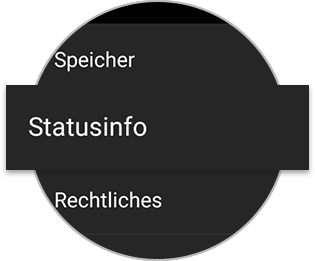
Du kannst diese Nummern auch in der Galaxy Wearable- App finden. Öffne die App und tippe dann auf Uhreneinstellungen. Tippe auf Info zur Uhr und dann auf Statusinformationen. Hier kannst du die EID, IMEI oder ICCID sehen.
Hinweis: Je nach Modell oder Aktivierungsstatus zeigt deine Galaxy Uhr die EID- oder ICCID-Nummer vielleicht nicht an.
War diese Information hilfreich für dich?
Danke für deine Rückmeldung
Bitte wählen Sie einen Grund aus.









